Cicli di ricarica della batteria dell’iPhone: come scoprirli
Reading Time: 3 minutesSempre piu spesso ci poniamo domande sul nostro dispositivo. Una delle domande più frequenti, per avere una panoramica più completa sullo stato della batteria, è come poter scoprire i cicli di ricarica della batteria dell’iPhone. Continuate a leggere questo articolo per scoprire la nostra semplice guida.
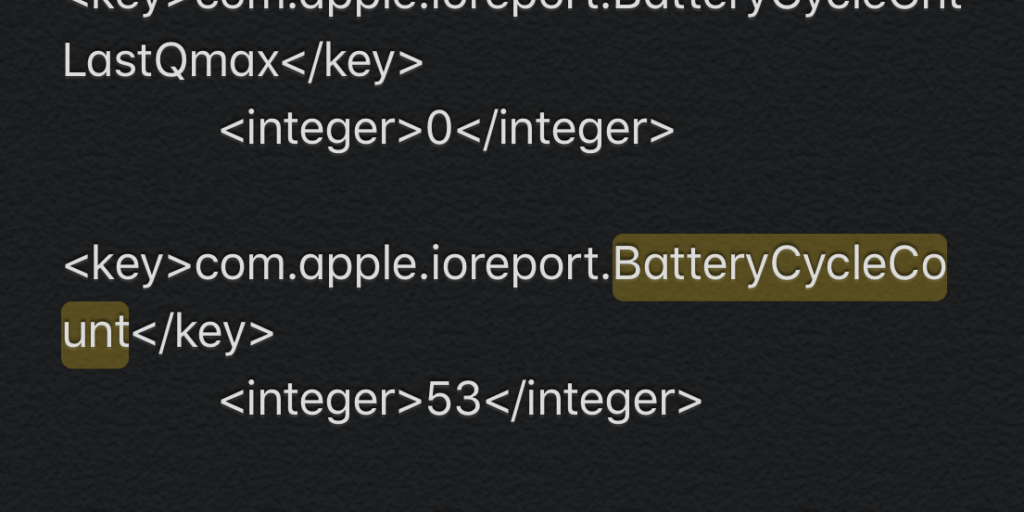
Questo che state per leggere è indubbiamente il metodo piu semplice e veloce per poter vedere quanti cicli di ricarica ha il vostro iPhone. Conoscendo questo dato e sfruttando la funzione stato batteria nelle impostazioni del vostro iPhone potrete comprendere a meglio lo stato di usura.
Cicli di ricarica della batteria dell’iPhone: come scoprirli
I passaggi riportati qui di seguito saranno elencati step by step. Per poter ottenere dunque il risultato dovrete seguirli senza modifiche o salti. Ma scopriamo meglio come fare.
- Andate in Impostazioni > Privacy > Analisi e miglioramenti
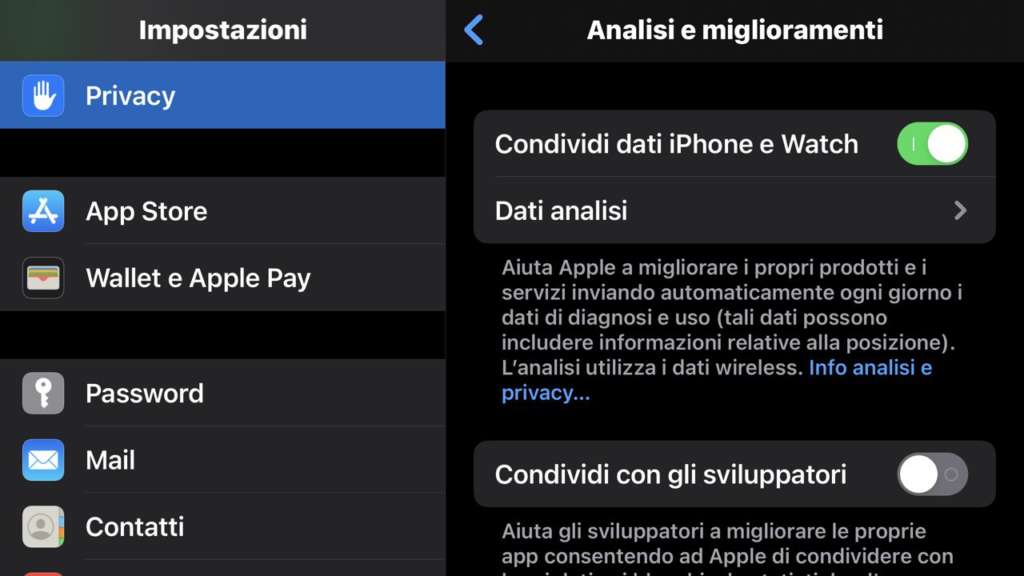
- Assicuratevi che la voce Condividi analisi iCloud sia attiva
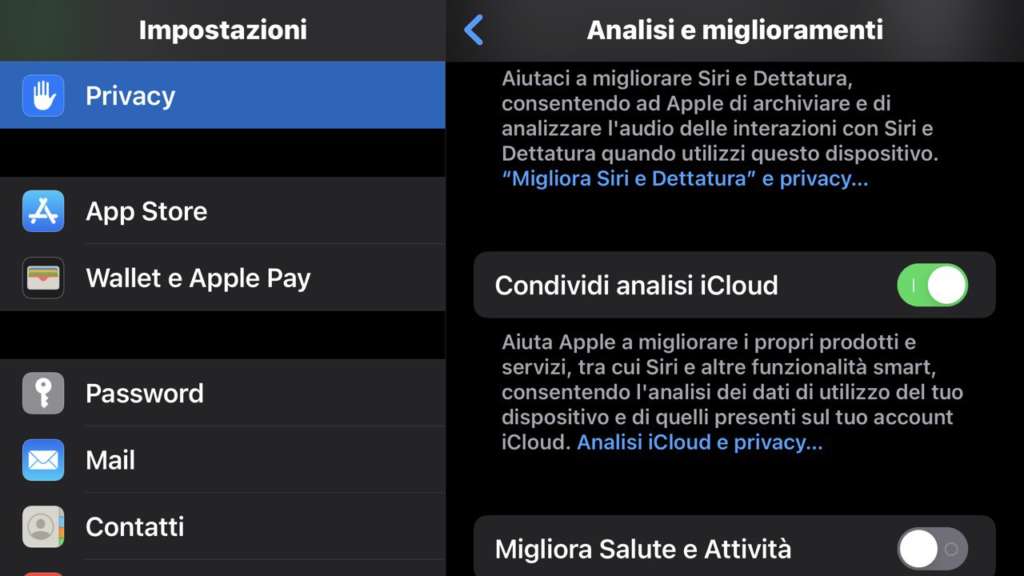
- Premete ora sulla voce Dati Analisi
- Scendete adesso sino a trovare la voce che inizia con Log-Aggregated. Sarà in ordine alfabetico dunque dovrete scorrere sino a trovare tale voce
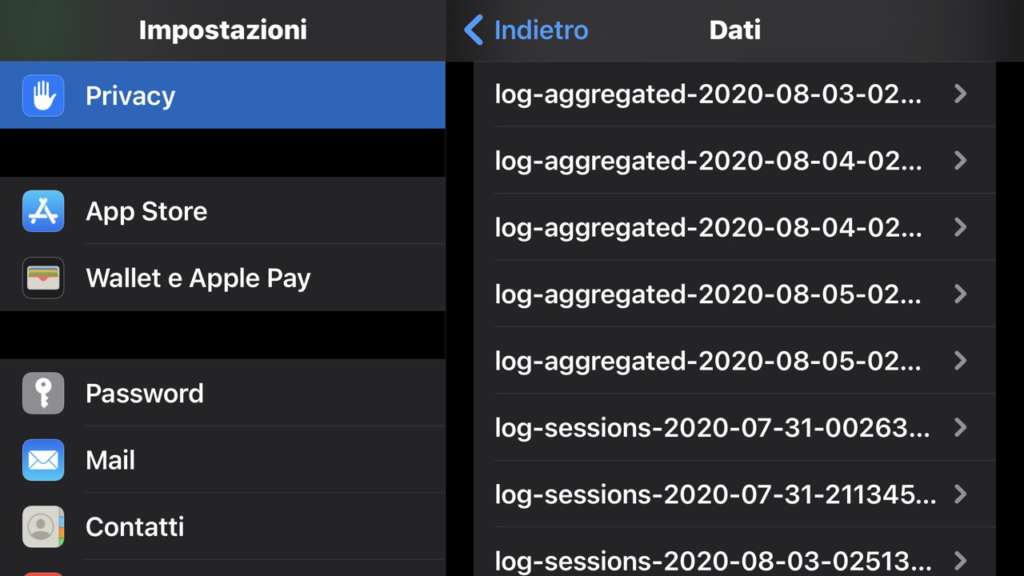
- Troverete svariati file simili tra di loro. Scegliete quello con la data del giorno in cui state eseguendo la guida (questo per avere i dati piu recenti)
- Aprite, selezionate e copiate il contenuto del file
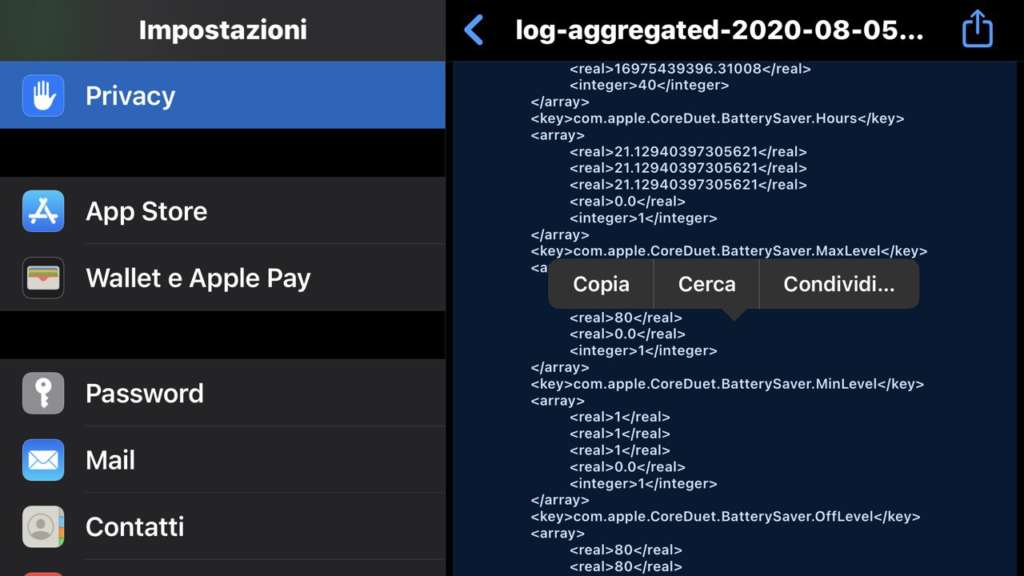
- Trascinate il cursore verso il basso e tenete il dito lì. In questo modo risparmierete un bel po di tempo. Nel caso in cui non doveste riuscire andate alla fine dell’articolo
- Adesso aprite l’applicazione Note sul vostro iPhone e in una nuova nota incollate il contenuto copiato precedentemente
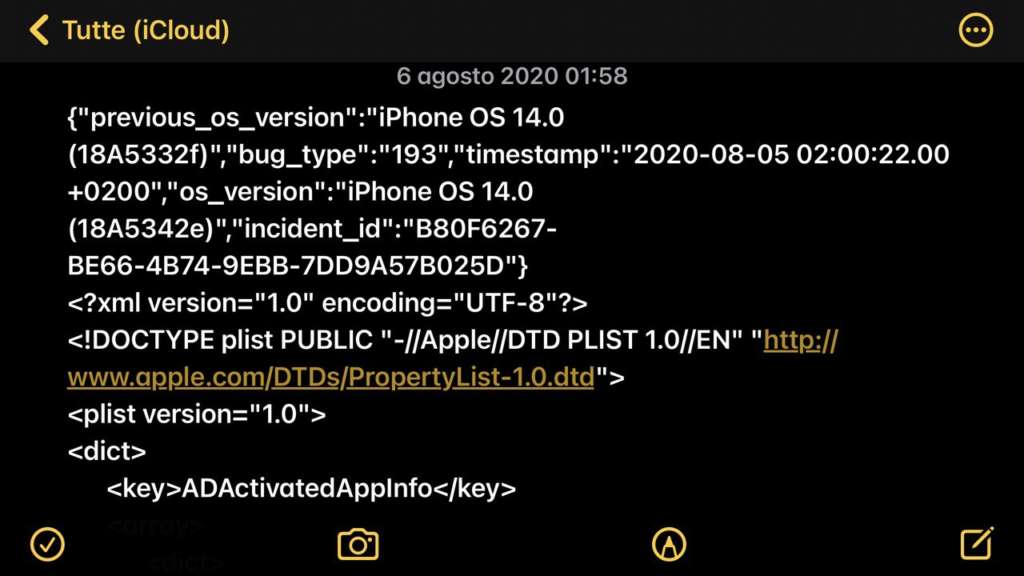
- Premete adesso sul pulsante in alto a destra con i tre puntini e successivamente recatevi alla voce Cerca nella Nota
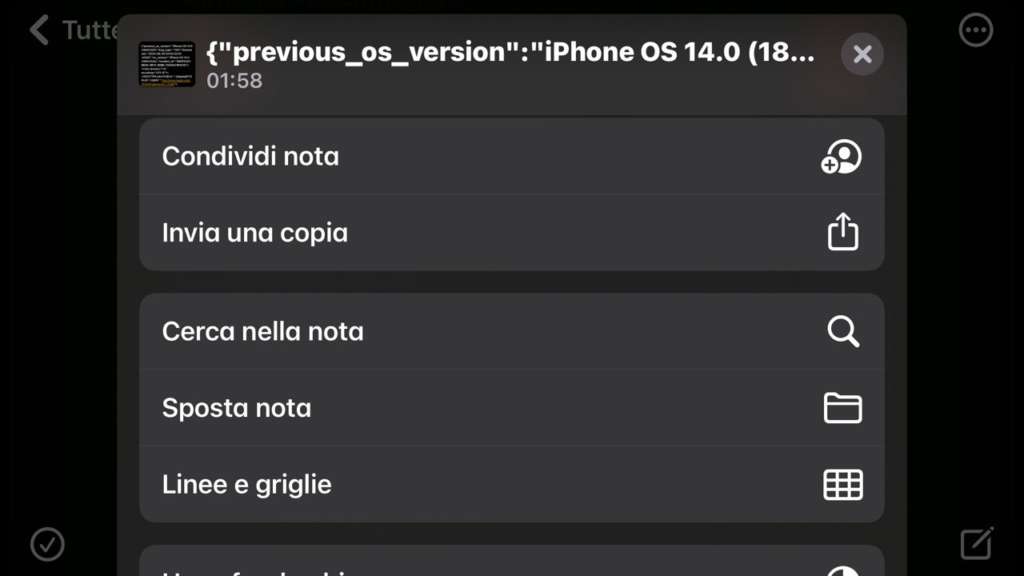
- Digitate adesso la voce BatteryCycleCount
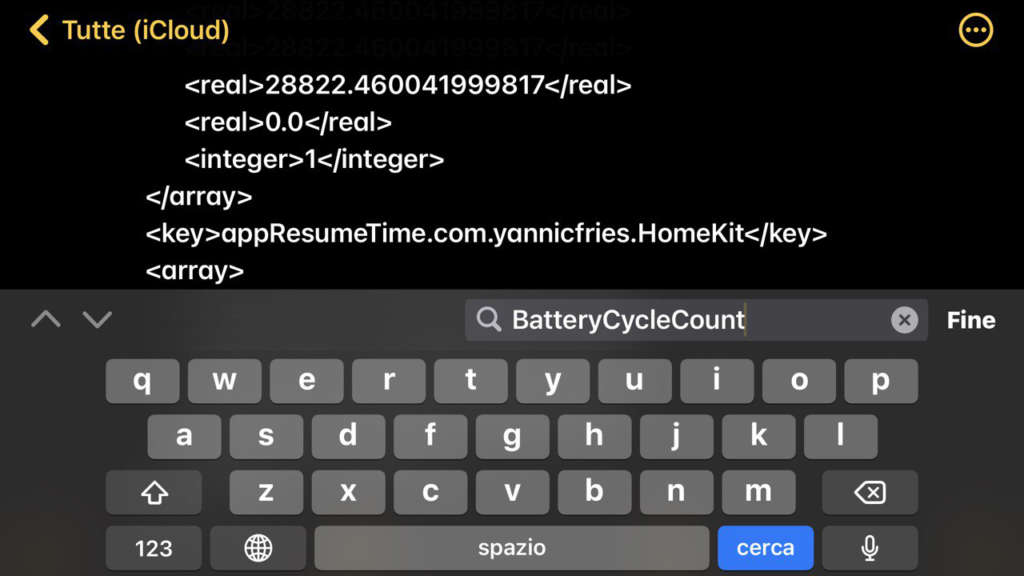
- Il numero successivo all voce BatteryCycleCount sarà il numero di cicli che è stato fatto sino al giorno di verifica
Come eseguire questa operazione dal Mac
Nel caso in cui non doveste riuscire a copiare tutto il contenuto del blog trovato non demordete. Scopriamo come visualizzare Cicli di ricarica della batteria dell’iPhone.
- Una volta dentro il file di Log (Log-Aggregated) premete sul pulsante condividi in alto a destra
- Ora inviate il file di Log al vostro computer o Mac cosi da rendere più veloce il processo di selezione
- Se vi è possibile premete cmd + f per trovare la parola BatteryCycleCount direttamente nel file
- Se per qualche motivo non doveste riuscire proseguite l’operazione direttamente nell’app Note del vostro Mac
- Anche in questo caso il numero successivo all voce BatteryCycleCount sarà il numero di cicli che è stato fatto sino al giorno di verifica
Arrivati a questo punto, una volta ottenuta questa informazione, non vi resterà che controllare lo stato ella vostra batteria per capire se la batteria ha avuto o meno un buon ciclo di vita. Nel caso in cui non abbiate un riscontro positivo fatecelo sapere con un commento o eventualmente contattate direttamente Apple al numero verde. Per maggiori guide continuate a seguirci.
[Via]


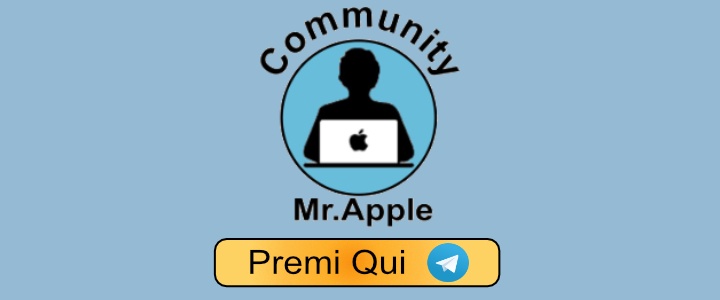


<key>com.apple.ioreport.BatteryCycleCount</key>
<integer>475</integer>
Capacità massima riportata: 90%
iPhone XR comprato a novembre 2019.
che ne dite? 🤔
Ciao, grazie del commento e della condivisione della tua esperienza.
Nel dettaglio ti posso dire che non è male. Diciamo che hai consumato un buon 10% in quasi due anni (mese più, mese meno). Ad ogni modo per preoccuparti della batteria l’uscita dovrebbe essere sotto all’80%, dunque penso tu possa stare tranquillo per un bel po!!
Grazie per la risposta 😊 si dai, speriamo continui così o meglio! Visto che ci sono ti chiederei un parere anche sulla ricarica del MacBook.. utilizzando applicazioni avide di potenza di calcolo il sistema tende naturalmente a scaldarsi (batteria compresa) e a scaricarsi più velocemente. Ora, dal punto di vista della longevità della batteria credi sia meglio caricarla al 100% ed utilizzare il Mac sempre collegato (quando si usano queste applicazioni pesanti) oppure utilizzarlo scollegato e cercare di mantenere cicli di carica tra il 40 e 80% di carica? 🤔🤔🤔
Figurati, alla fine è un piacere rispondere e aiutare!! È la nostra filosofia! ad ogni modo per la questione Macbook ti dico cosa faccio io con il mio macbook pro del 2014. Inizialmente lo usavo sempre senza attaccarlo alla presa della corrente se non per ricaricarlo. Tempo due anni praticamente la batteria si era usurata davvero tanto. Ho sempre utilizzato programmi molto pesanti. Successivamente ho avuto fortuna e il mio macbook pro è stato preso in assistenza in un centro Apple a causa di un problema alla tastiera e mi venne cambiata anche la batteria. Da allora ho il macbook… Leggi il resto »
perfetto! allora procederò così! grazie mille per il feedback 😊
Ciao, grazie per le info e per le istruzioni.
Sono state chiare e sono arrivato alla fine senza inconvenienti, e non e’ cosa da poco.